| 項目名 | 説明 |
|---|---|
| プラン名 | 管理画面上での表示名です。 変更が不要ならそのままでかまいません。 |
| 送信元名 | ユーザーに届く通知メールの送信者名です。 「○○サポートセンター」「○○メールマガジン」等、差出人名として表示させたい名前を設定してください。 |
| 送信元メール アドレス |
ユーザーに届く通知メールの送信者アドレスです。 ユーザーからの直接返信やエラーメール等が返ってくるアドレスになりますので、必ず利用可能なメールアドレスを設定してください。 |
| エラーメール 送信先アドレス |
登録者に送ったアドレスにエラーがあった場合などに届くエラーメールを受け取りたいアドレスを設定します。 ただし送信元とエラー先が違う場合にはスパムフィルタに入りやすくなる可能性があります。必要時のみ設定してください。 またご利用のサーバーで「sendmailの-fオプション」を義務付けている場合には、こちらを設定してください。 一般的にはそのサーバードメインのメールアドレスを設定する必要がある場合が多いと思われます。 |
| メール文字コード | メールに使用する言語によって設定を変更してください。 ※通常は設定を変更しないでください。 |
| 送信方法 | sendmailでの送信(ソフトウェアをインストールしたサーバーで送信)か、外部サーバーでメールを送信するかを選択します。 ※通常は設定を変更しないでください。 |
2.プランを作成する - MT-t サポート
HOME > 各パーツの設定・編集 > メールフォーム > 2.プランを作成する
2.プランを作成する
2013年09月04日
プラン作成
「新規プラン作成」をクリックしてください。その後プラン名を入力し、「作成する」をクリックしてください(ここでは「お問い合わせ」というプラン名にします)。
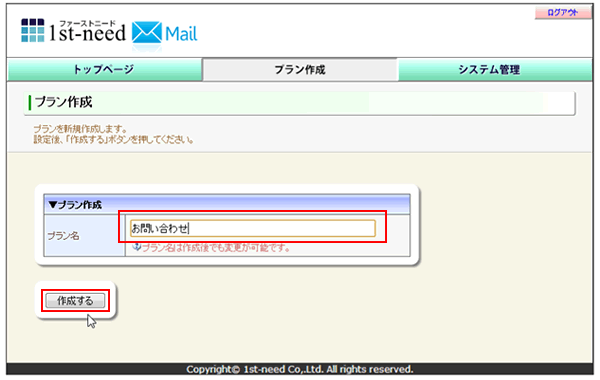
プラン一覧に新しいプラン名が追加されます。作成したプラン名をクリックすると、プラン情報のページが表示されます。設定されている情報を一覧で確認することができます。
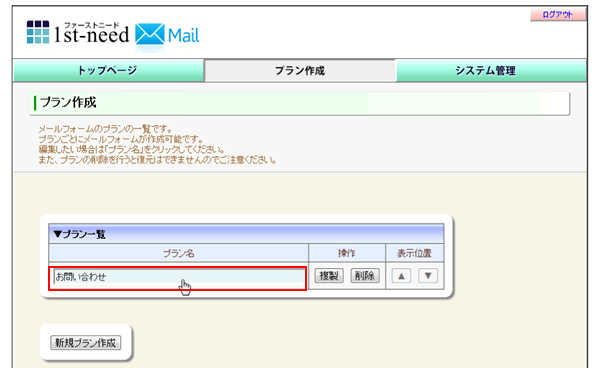
上部のメニューより「基本設定」をクリックし、必要に応じて項目を設定していきます。
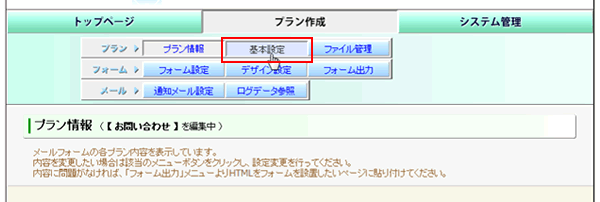
基本設定
| 項目名 | 説明 |
|---|---|
| サイト種別 | PC用のフォームを作成するか、携帯用のフォームを作成するかを選択してください。 |
| 投稿制御 | Cookieを使用して、フォームから同一人物による連続投稿を抑制することができます。 |
| 項目名 | 説明 |
|---|---|
| メールフォームの 受付ログ |
サーバー上に、メールフォームの受付ログを保存するかどうかの設定です。 ※特に利用する予定がなければ、「サーバー上に保存しない」としてください。 |
| 保存形式 | ログファイルの保存形式を3種類の中から設定してください。 3つにチェックを入れた場合、3種類を同時に保存します。 |
| 保存ディレクトリ | ログデータを保存する場所を設定してください。 ※通常は設定を変更しないでください。 |
| 拡張子設定 | ログファイルの拡張子を設定してください。 ※通常は設定を変更しないでください。 |
| 文字コード | ログデータの文字コードを設定してください。 |
| ファイル管理 | ログファイルのダウンロードや削除ができます。 |
| 保存内容 | ログデータとして記述される内容の書式サンプルで |
設定が完了しましたら、「設定を保存」をクリックしてください。
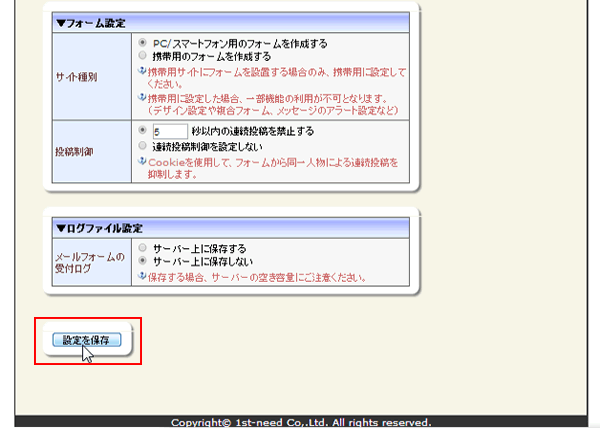
ご質問ご相談はこちらから
回答は2営業日以内にメールでさしあげます。もし回答が届かない場合はメールが迷惑ボックスに入っているか、何らかの原因で受信できていない可能性があります。その際はお手数ですが再度ご相談フォームよりご入力ください。
よりスムースなサポートのために下記のアプリのインストールをお願いします。
Screen Capture (by Google)
Chromeの右上にアイコンが表示されます。そこから簡単に画面撮影でき、画像として保存することが可能です。ご相談の際、画面の画像を添付していただけると助かります。(詳しい使い方はこちら)
4ファイル以上添付したい方はこちらをお読みください。
Copyright© 2022 MT-t サポート All Rights Reserved. ![]()
















